华为如何关闭语音助手 华为手机语音助手关闭步骤
更新时间:2024-01-13 10:49:58作者:xtyang
华为手机作为一款备受用户青睐的智能手机品牌,其内置的语音助手功能一直以来都备受用户称赞,有时候用户可能会需要关闭华为手机的语音助手功能,无论是为了节省电量还是为了保护隐私。华为手机如何关闭语音助手呢?下面我们将介绍一下具体的关闭步骤,以帮助用户轻松实现关闭语音助手的目标。
具体方法:
1.(一)使用语音助手设置
打开手机,在主界面中选择语音助手客户端。
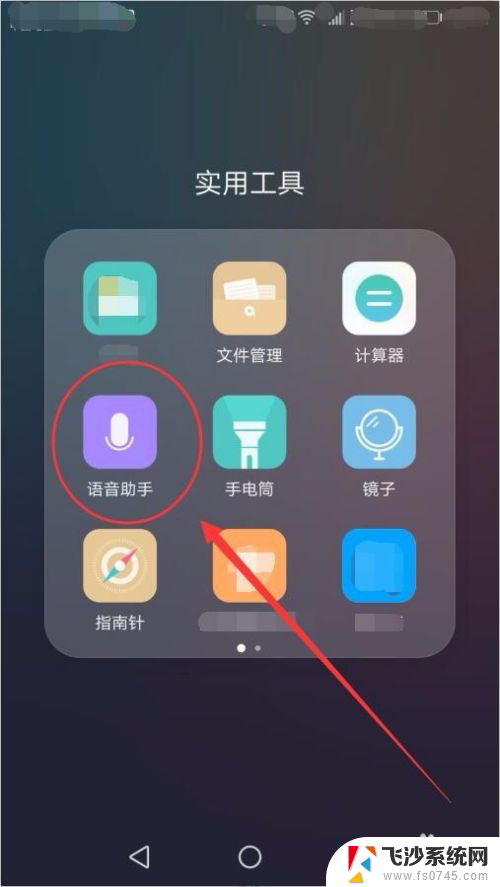
2.语音助手窗口中,选择右上方的设置按钮。
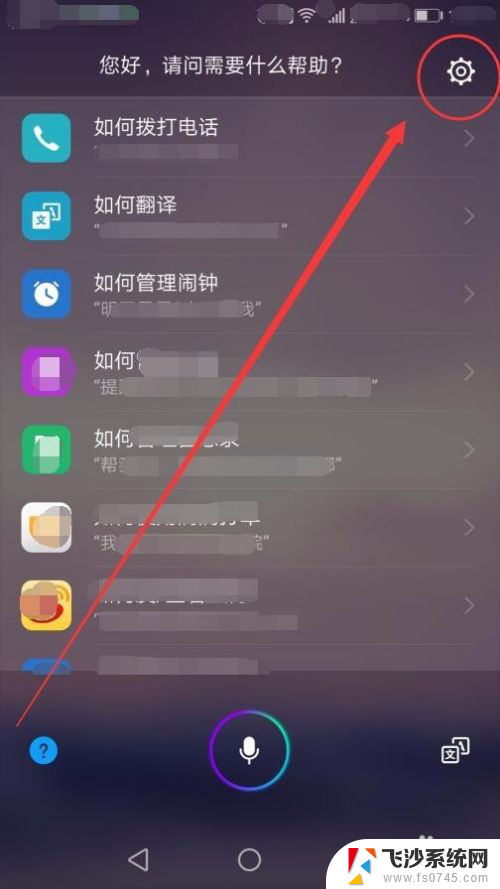
3.设置窗口中,选择语音唤醒选项。
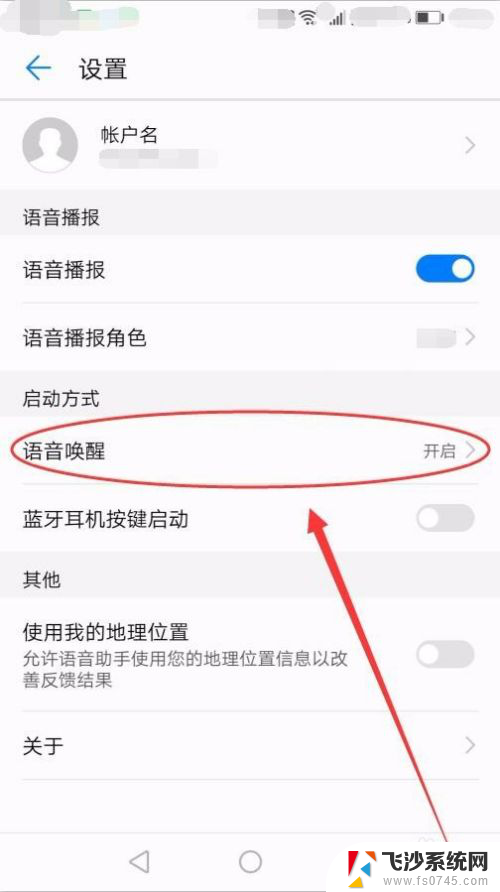
4.语音唤醒窗口中,将语音唤醒功能关闭。
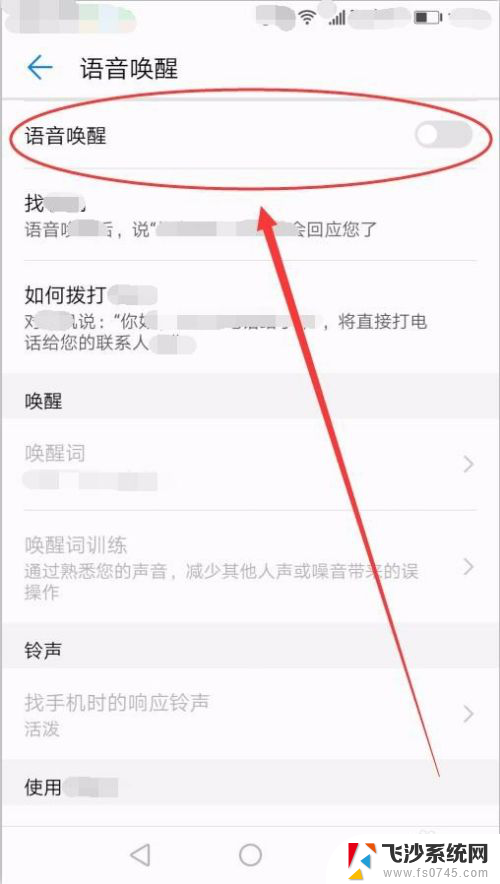
5.回到设置主窗口,将语音播报功能关闭。
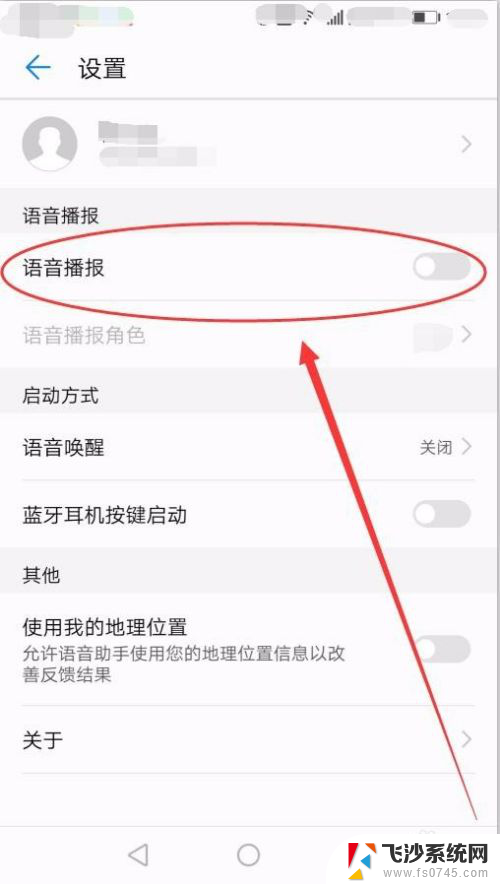
6.(二)使用应用管理
回到手机主界面,选择设置客户端。
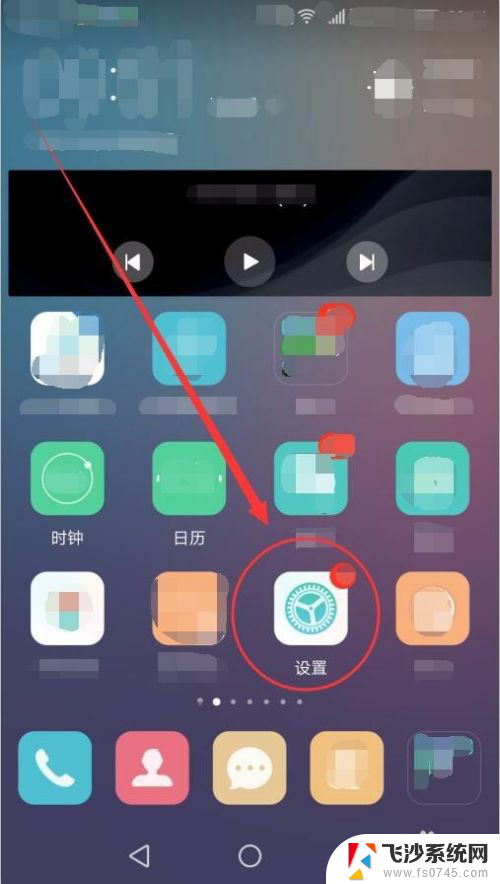
7.设置窗口中,选择应用管理选项。
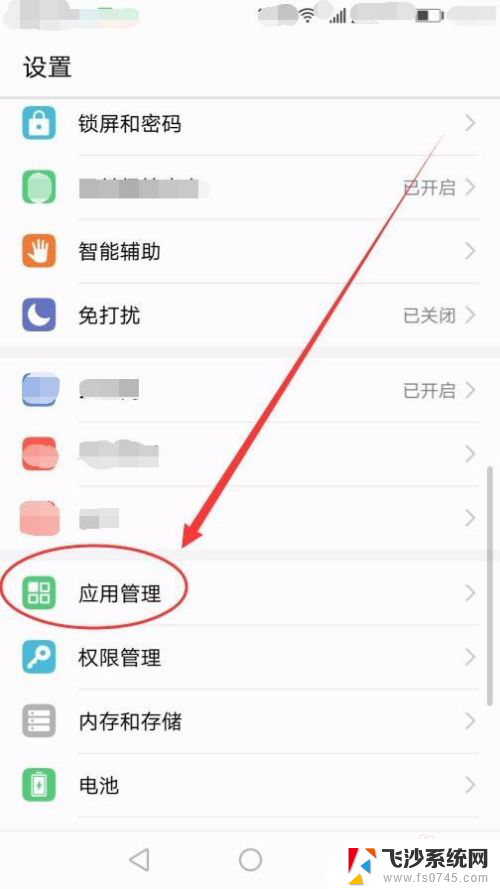
8.应用管理窗口中,选择语音助手选项。
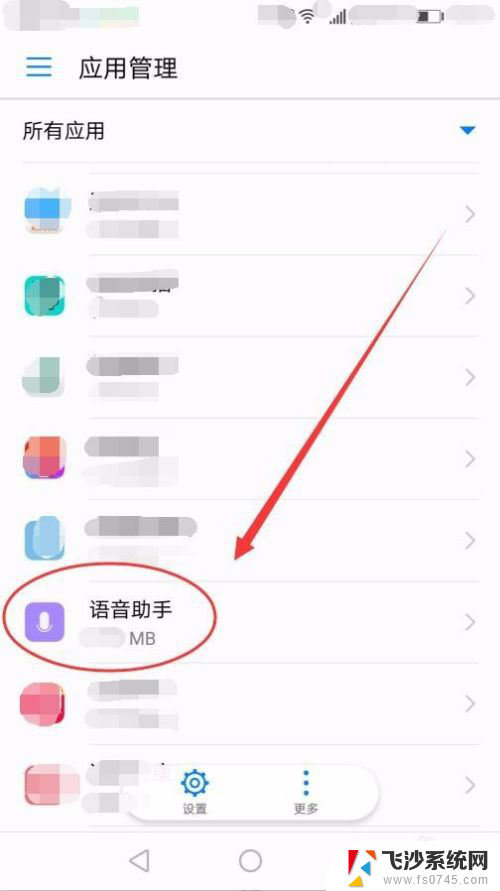
9.应用信息窗口中,选择强行停止选项。将语音助手退出。
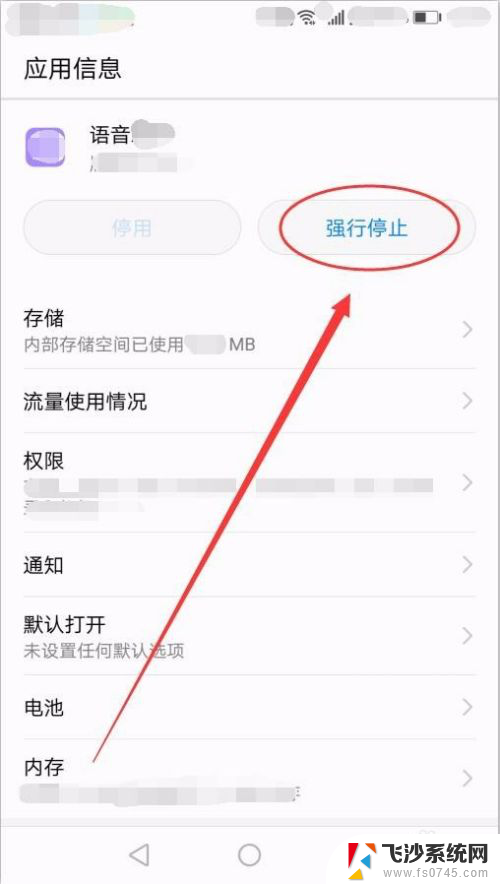
以上就是华为如何关闭语音助手的全部内容,还有不清楚的用户可以参考以上步骤进行操作,希望对大家有所帮助。
华为如何关闭语音助手 华为手机语音助手关闭步骤相关教程
-
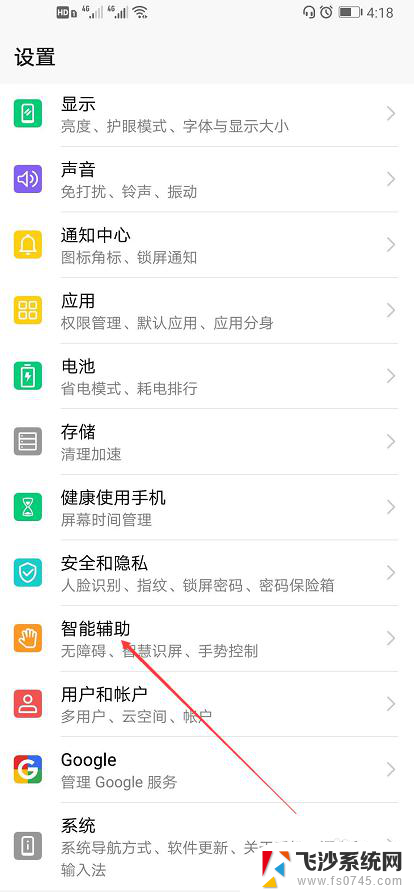 华为开启语音助手 华为手机语音助手使用技巧
华为开启语音助手 华为手机语音助手使用技巧2023-12-23
-
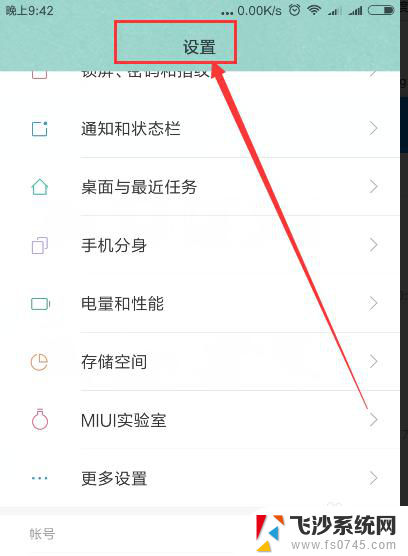 小米语音助手怎么关闭 小米手机如何关闭小爱同学语音助手
小米语音助手怎么关闭 小米手机如何关闭小爱同学语音助手2024-01-30
-
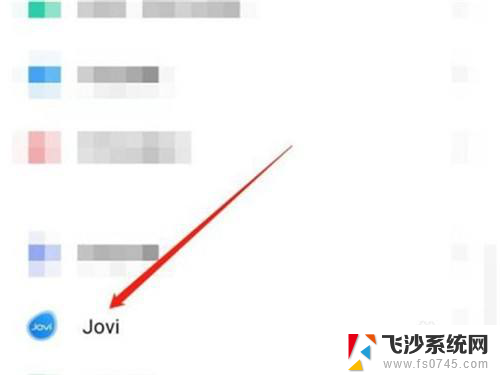 vivo怎么关掉语音助手 vivo语音助手关闭设置
vivo怎么关掉语音助手 vivo语音助手关闭设置2024-06-15
-
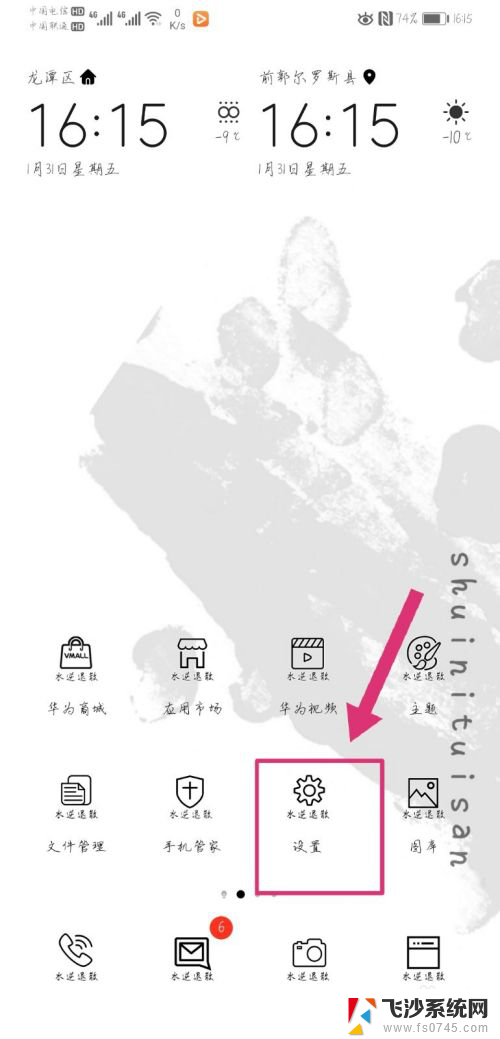 如何关闭手机语音播报模式 华为手机语音播报功能怎么关闭
如何关闭手机语音播报模式 华为手机语音播报功能怎么关闭2023-12-16
- 华为怎样唤醒语音助手 华为语音助手怎么设置唤醒词
- 华为语音助手怎么语音唤醒小艺 华为手机上怎么叫出小艺
- vivox9的语音助手怎么唤醒 vivo手机如何打开语音助手
- oppo语音播报怎么关闭 oppo手机语音播报关闭步骤
- 小布助手怎么语音唤醒 小布助手语音唤醒设置步骤
- oppok10语音助手怎么开启 oppo手机语音助手怎么设置
- 电脑如何硬盘分区合并 电脑硬盘分区合并注意事项
- 连接网络但是无法上网咋回事 电脑显示网络连接成功但无法上网
- 苹果笔记本装windows后如何切换 苹果笔记本装了双系统怎么切换到Windows
- 电脑输入法找不到 电脑输入法图标不见了如何处理
- 怎么卸载不用的软件 电脑上多余软件的删除方法
- 微信语音没声音麦克风也打开了 微信语音播放没有声音怎么办
电脑教程推荐
- 1 如何屏蔽edge浏览器 Windows 10 如何禁用Microsoft Edge
- 2 如何调整微信声音大小 怎样调节微信提示音大小
- 3 怎样让笔记本风扇声音变小 如何减少笔记本风扇的噪音
- 4 word中的箭头符号怎么打 在Word中怎么输入箭头图标
- 5 笔记本电脑调节亮度不起作用了怎么回事? 笔记本电脑键盘亮度调节键失灵
- 6 笔记本关掉触摸板快捷键 笔记本触摸板关闭方法
- 7 word文档选项打勾方框怎么添加 Word中怎样插入一个可勾选的方框
- 8 宽带已经连接上但是无法上网 电脑显示网络连接成功但无法上网怎么解决
- 9 iphone怎么用数据线传输文件到电脑 iPhone 数据线 如何传输文件
- 10 电脑蓝屏0*000000f4 电脑蓝屏代码0X000000f4解决方法